
Lægning af et dokument med både tekst og billeder kan nogle gange være en udfordring. For at gøre denne opgave lidt lettere, kan du låse et billede i en fast position i Google Docs.
Du kan vælge et sted for billedet, justere det i forhold til øverst til venstre på siden, eller vælg et hurtigt layout. Så når du tilføjer, sletter eller flytter tekst, vil billedet blive præcis, hvor du vil have det.
Indstil en fast position for et billede i Google Docs
Med dit billede i dokumentet skal du først bestemme, hvordan du skal lindre det op med teksten omkring den. Du kan vælge at Sæt teksten, som vil placere det rundt på billedet, eller bryde teksten, som vil placere det over og under.
Vælg billedet for at vise værktøjslinjen under den. Klik derefter på enten Wrap Text eller Break-tekstikonet pr. Præference. For denne How-To, vil vi bruge Break Text.

Derefter flyttes over til rullemenuen Position Indstillinger i værktøjslinjen. Dette svarer sandsynligvis som flytte med tekst. Klik på rullemenuen og vælg "Fix position på side."
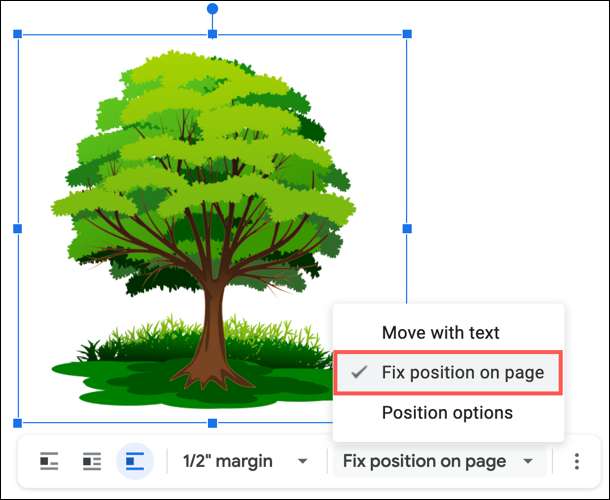
Eventuelt kan du justere billedmargenen i værktøjslinjen. Dette bestemmer, hvor meget plads der er mellem billedet og den omgivende tekst.
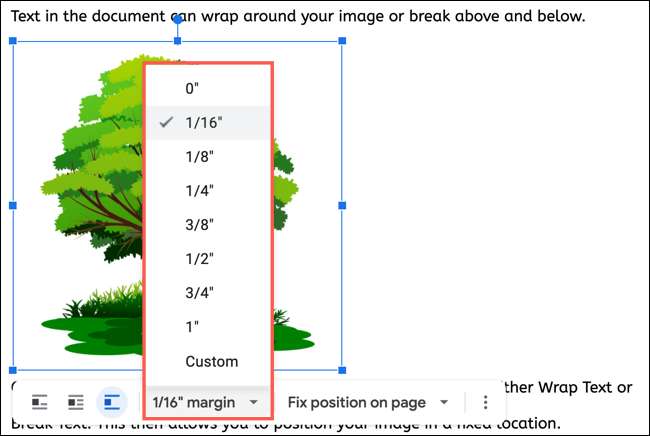
Nu kan du give din faste billedstilling en test. Hvis du redigerer teksten omkring den, skal du tilføje en anden linje eller flytte teksten op, vil du bemærke, at billedet forbliver på plads.
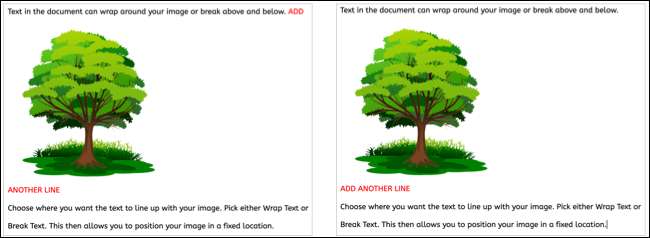
Placer billedet i forhold til øverste venstre
En justering, som du kan gøre på dit billedes faste position, er dens afstand øverst til venstre på siden.
Vælg billedet for at få vist værktøjslinjen, klik på de tre prikker længst til højre, og vælg "Alle billedindstillinger".

Når sidebjælken åbner til højre, skal du klikke for at udvide positionssektionen. Nedenfor I forhold til øverst til venstre på siden skal du justere X- og / eller Y-værdierne ved hjælp af pilene eller ved at indtaste målingerne i tommer. Værdier for x Flyt billedsiden til side, og dem for y flytter den op eller ned.
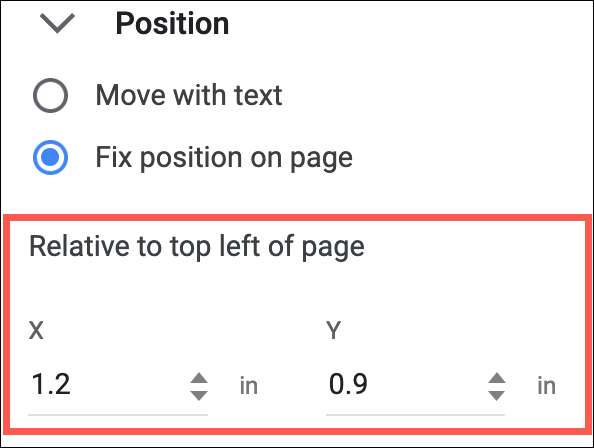
Placer billedet ved hjælp af et hurtigt layout
En anden måde at størkne, hvor billedet låser ind, er med en af de hurtige layouts. I billedindstillingerne sidebjælke skal du bruge pilene til at flytte mellem de ni layout-indstillinger.
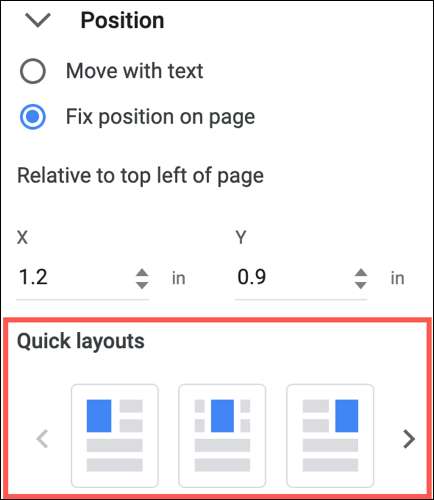
Dette giver dig mulighed for at placere billedet i nærheden af toppen, midten eller bunden af siden, justeret venstre, center eller højre. Klik på et af de hurtige layouts for at anvende det på dit billede.
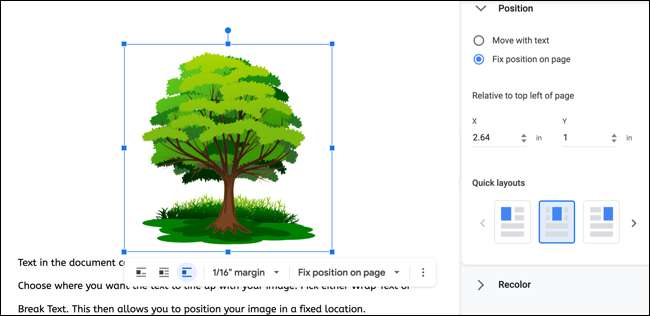
Når du bruger både tekst og billeder og begynder at flytte tingene rundt, kan det være svært at holde dokumentlayoutet rent. Men ved at låse dit billede i en fast position, kan du arbejde med dine ord, mens dine billeder forbliver på plads.
Sørg for at tjekke vores vejledning for Tilføjelse af billedkapper i Google Docs til mærkning af disse billeder også.
RELATEREDE: Sådan tilføjes billedtekster til billeder i Google Docs







